一张图表能够表达的信息是有限的 。在实际工作中 , 我们面对的往往是基于主题的可视化图表 。围绕特定的主题,很多相关的数据和指标需要进行组织和处理,并制作成多个图表 。在这种情况下,为了突出主题,我们首先要决定对哪些数据进行可视化处理以及采取何种可视化形式,还要按照信息的关联性和逻辑性对图表进行整体布局和设计 。
商业分析中常常使用仪表盘(dashboard)来展现数据和信息 。所谓仪表盘,就是一个用以展示主题或过程相关数据和信息的可视化的界面 。可以制作dashboard常用的工具有表格类的EXCEL,报表类的FineReport、水晶报表和可视化工具类的FineBI、tableau等等 。
为什么要做dashboard?
Dashboard的最大特性是交互 。一个表一个图的数据是静态的,如果当你有一类财务数据,上下加起来总共十几个维度,用表格来展示 , 这复杂程度难以想象,就算是图表也得好几十个 。
而动态图表具备交互特性 , 一张图可以通过切换维度、过滤指标来展现 。因此在设计时应结合商业主题或分析过程,合理选择可视化的形式,将图表、表格、文字、控件等元素有机地组织在一起。
那么该如何制作dashboard?
以下列出三种方案 。
方案一:EXCEL
在之前如何制作动态图表中如何快速制作一张动态图表有提到 , 制作一张动态图表的过程是:制作控件;控件引用动态源数据;制作图表,图表绑定数据源;最后美化图表 。详细过程不赘述,而dashboard就是将这几个动态图表组合起来,如下方面的样子 , 然后美化,排版 。这里有可能会调用到同一个控件 , 比如日期控件,如果每张图表都有时间维度的话,以时间空间作为核心控件很有必要 。
【基于动态图表的可视化设计,3种方案教你制作dashboard】
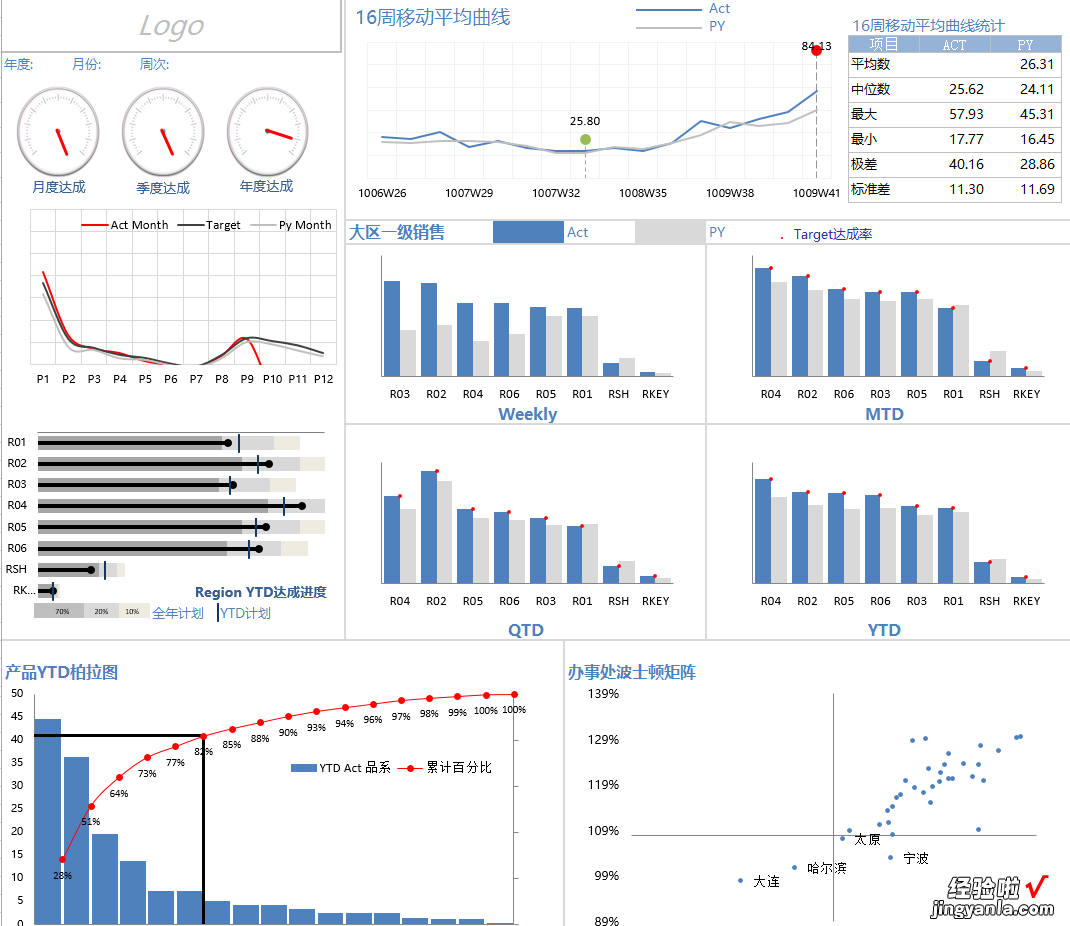
用Excel制作dasnboard的优点并不明显,但由于大多数人都用过excel,所以几乎是0基础入门,这一优势对梳理数据分析工作很有帮助 。缺点就是很多小的细节都要花上很久的时间去制作,往往牵一发人动全身 。最后做好的报表需要手动发送给领导,也不便于管理和保存 。
方案二:FineBI
FineBI是前端的数据可视化工具,优点是dashboardd的布局以及组件之间的联动全部通过拖拽和点击操作来实现 。在快速数据分析和处理大数据量上具有优势 。但由于高度集成,部分开发需要结合下面将讲的FineReport来完成 。
制作步骤

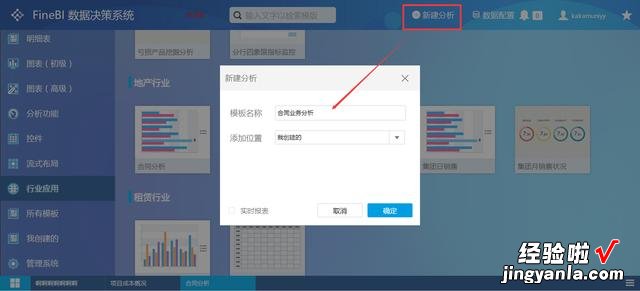
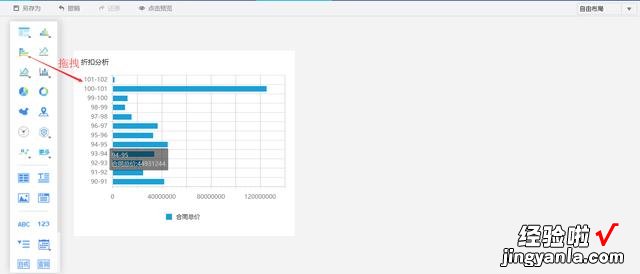
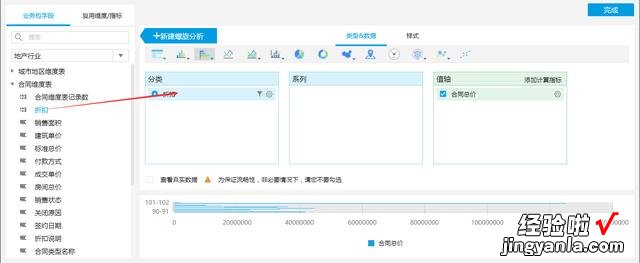
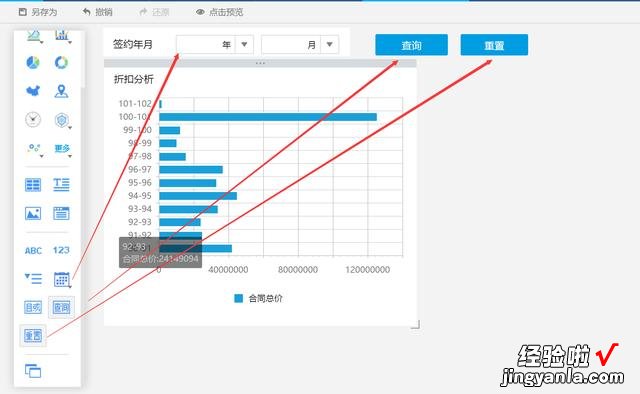
方案三:FineReport
类excel的操作,制作过程是:建立数据连接>新建模板>连接数据集(数据可来源excel、来源数据库、大数据平台),此后就如excel一样,设计样式>绑定数据列>设置控件(比如查询控件) >定义图表 。
图表之间通过设定控件参数绑定各个图表的数据字段,比如日期字段类型 。
总体来说,excel更适合个人使用,而FineReport在商业领域、企业领域能更加发挥优势,尤其是涉及数据库、修改数据库内容、填报、以及报表和数据的管理上 。相比FineBI , 可开发性强,可模块化开发,利用插件更新功能 。

最后,从实际运用案例来讲,面对部分企业的大数据量,和领导强烈的可视化需求,FineBI由于易用性这一优势,被很多企业用作建设管理驾驶舱(dashboard)的工具 。
